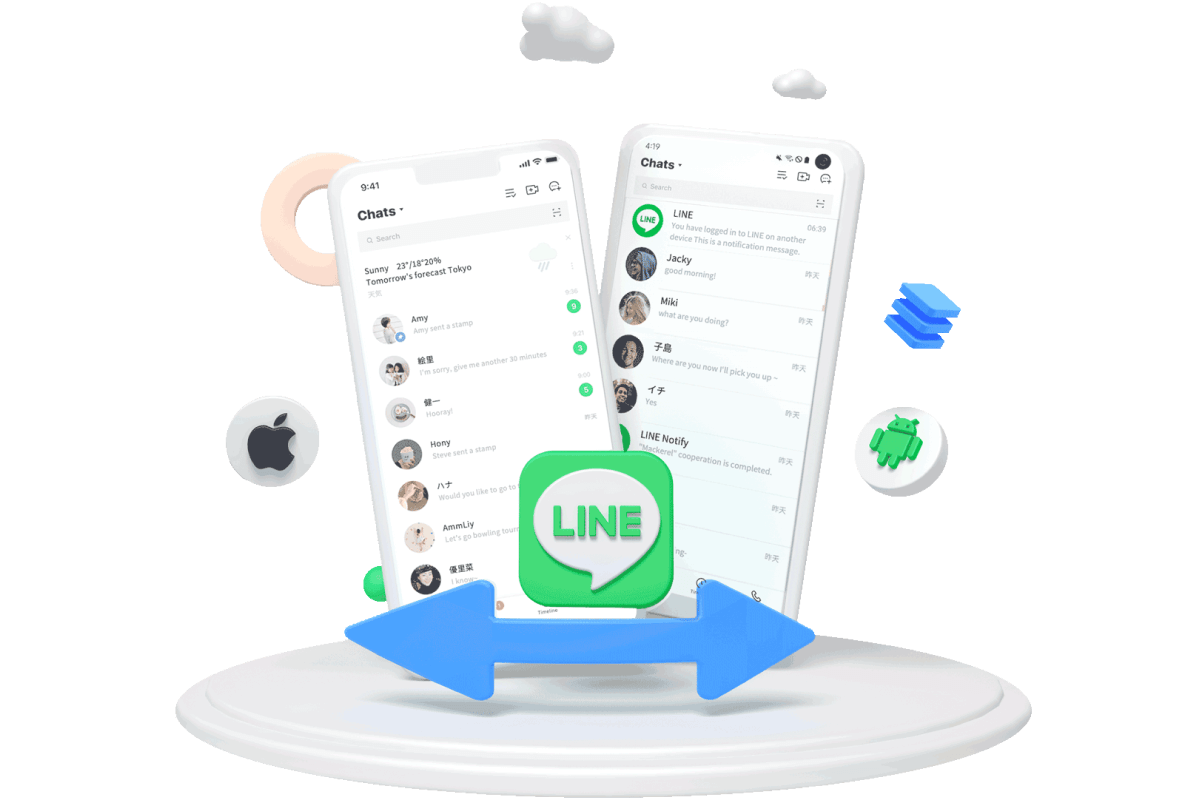LINEデータをパソコンに無料でバックアップできるので、パスワードを取り戻す時データの失いリスがないです。LINEパスワードを取り戻すのに欠かせないツールです。
個人のプライバシーを守るためにLINEのパスワードを設定している人は多いですが、パスワードが多すぎると管理しきれないほど忘れてしまいがちです。LINEパスワードを忘れてしまった方も、LINEパスワードを何度も間違えてしまった方も、ご安心ください!この記事では、LINEのパスワードを分かりやすくに解析して、LINEのパスワードをいつも忘れてしまうという問題を解決する方法をいくつか紹介します。

Part 1: LINEのパスワードを忘れた時変更する方法
LINEのパスワードを忘れた場合、以下の二つの可能性があります。
1. LINEをログインした場合
LINEをすでにログインした場合のパスワード変更方法は極簡単です。
▼LINEをログインした場合パスワード変更する手順
Step 1.設定を開き、「アカウント」をタップする。
Step 2.「パスワード」をタップして、変更したいパスワードをダブル入力すると、変更完成。
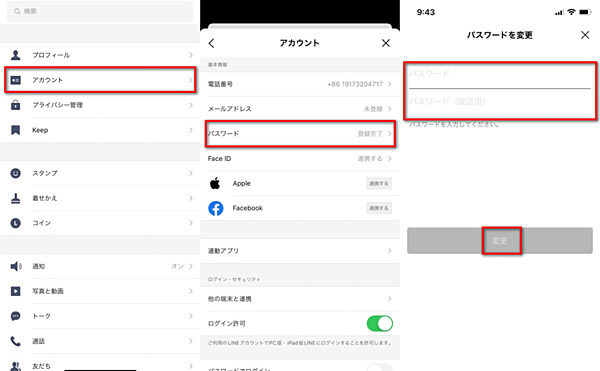
2. LINEがログインしていない場合
ログインできない場合、以下の手順で問題を解決していきます。
Step 1.LINEを開き、「ログイン」をタップする。
Step 2.「電話番号でログイン」を選択して、「認証番号を送ります」と表示が出たら、OKをタップする。
Step 3.パスワードを入力画面で、「パスワードを忘れた場合」をタップする。
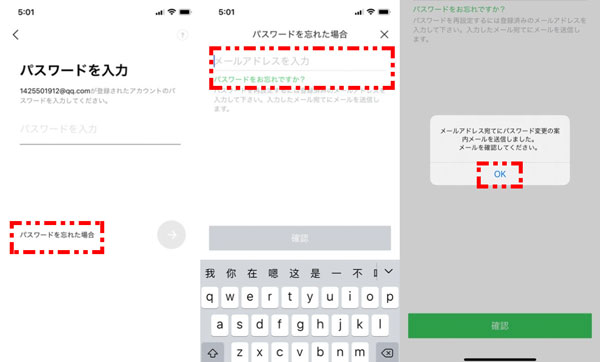
Step 4.メールを開き、変更したいパスワードをダブル入力すると完成。
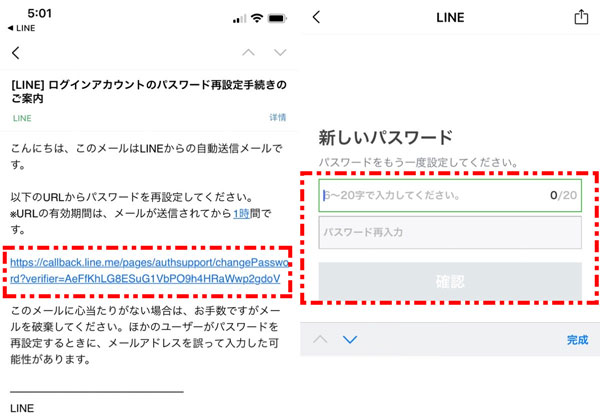
Part2:LINEパスワードが設定していない時ログインする方法
前はパスワードを設定しなくても、機種変更する時などパスワードを入力せずにログインできますが、今なら電話番号でログインする時、パスワードが必要です。なのでここでは無事にログインする方法を紹介します。
2.1 旧端末でLINEパスワードを再設定
旧端末をまだお持ちである場合、旧端末でパスワードを再設定しましょう。設定する方法はPart1と同じです。
2.2 簡単QRコードでログイン
旧端末で複雑な操作したくない場合は、簡単QRコードでログインしましょう。簡単QRコードであれば、パスワード入力の必要がないです。
▼簡単QRコードでログインする手順
step 1.転送元のデバイスにて、LINEのホーム画面より「設定(歯車アイコン)」をタップする
step 2.「かんたん引き継ぎQRコード」を選択して、QRコードを表示させる

step 3.転送先のデバイスで、LINEアプリを起動して、「ログイン」>「QRコードでスキャン」の順にタップする
step 4.転送元のデバイスに表示されているQRコードを、転送先のデバイスでスキャンする
step 5.「以前の端末で本人確認する」と表示されたら、転送元のデバイスで対応する
step 6.転送先のデバイスにてアカウント名を確認し、「ログイン」を選択する
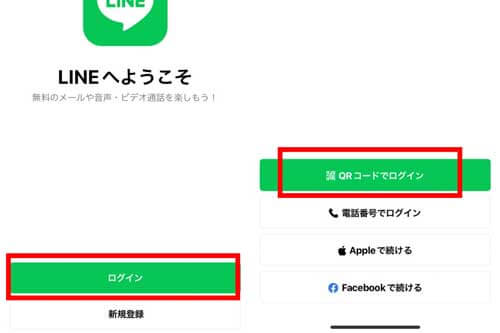
2.3 問い合わせする
どうしても解決できない場合はLINEのサポートセンターで問い合わせしてみましょう。
▼サポートセンターで問い合わせする手順
ステップ1:お問い合わせセンターへ移動します。
ステップ2:「利用国」>「返信用メールアドレス」>「問題発生機種」>「サービス」をLINEを選択します。
ステップ3:「カテゴリー」をLINE起動しない・強制終了しますを選択し、最後の「詳細」で起動時にエラーを選択します。
ステップ4:最後に登録の電話番号とメールアドレスを入力し、「送信」をクリックします。
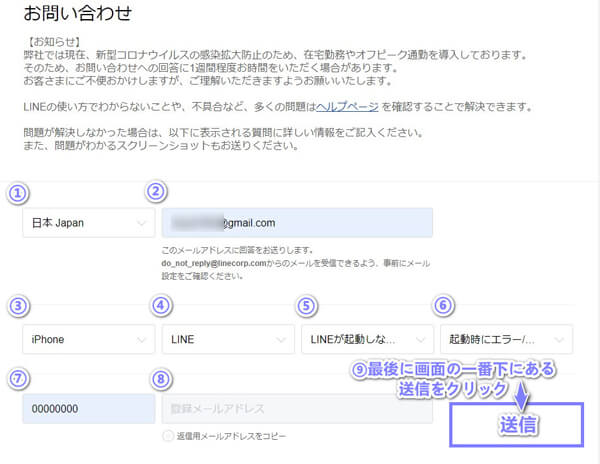
Part3:LINEトーク履歴を無料&無制限のバックアップする裏技
ここから紹介したいのは通常の公式のバックアップ方法より極便利な裏技を紹介したいです。無料、そして容量制限なしなどのポイントで、iTransor for LINEはリリースしてから大人気を収めました。ほかにもいっぱい優れる機能が揃えています。を利用することです。
LINEバックアップする方法早見表
|
|
iTransor for LINE
|
iCloud
|
Googleドライブ
|
|---|---|---|---|
容量制限 |
なし |
あり |
あり |
容量制限なしできる |
容量制限あり |
容量制限あり |
|
 |
 |
 |
|
PCが必要 |
 |
 |
 |
選択的にバックアップ・エクスポート |
 |
 |
 |
上書きされる恐れ |
なし |

▼LINEトーク履歴をバックアップする手順
Step 1.iTransor for LINEをインストールして起動します。デバイスをPCに接続して、画面の左側にある「Android・iOSデバイスへLINEデータをバックアップ」を選択して、「スタート」をクリックします。

Step 2.しばらく待ってからバックアップ完成です。完成画面で「完了」か「バックアップファイルを表示」をクリックして、バックアップファイルを閲覧できます。

終わりに
LINEのパスワードを忘れた場合、焦ることはありません。この記事のステップに従って、簡単にアカウントへのアクセスを回復できます。しかし、セキュリティを保つために、パスワードを安全な場所に記録し、定期的に変更することをお勧めします。 LINEのアカウントを大切に保ち、スムーズなコミュニケーションを楽しんでください。
最後のLINEトーク履歴に関する問題が出て時、超簡単にLINEデータ管理ソフト - iTransor for LINEのご利用を強くお勧めします。今すぐ無料版をダウンロードしましょう。